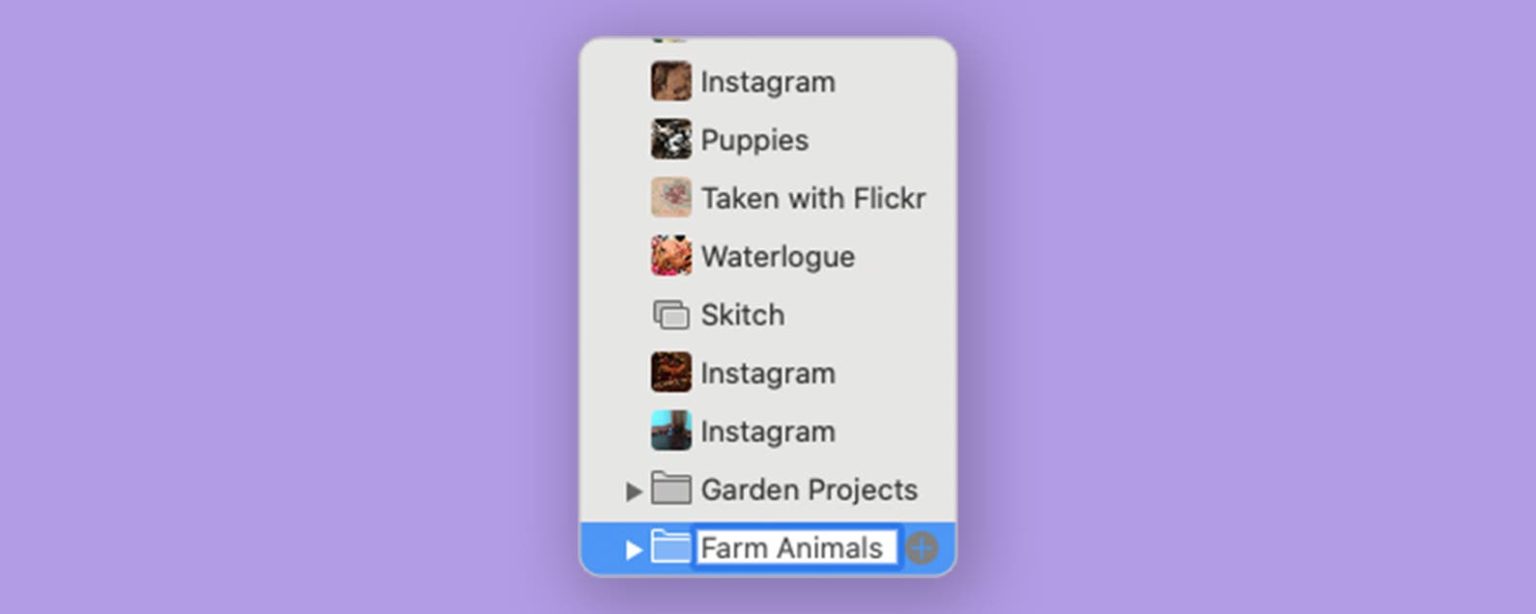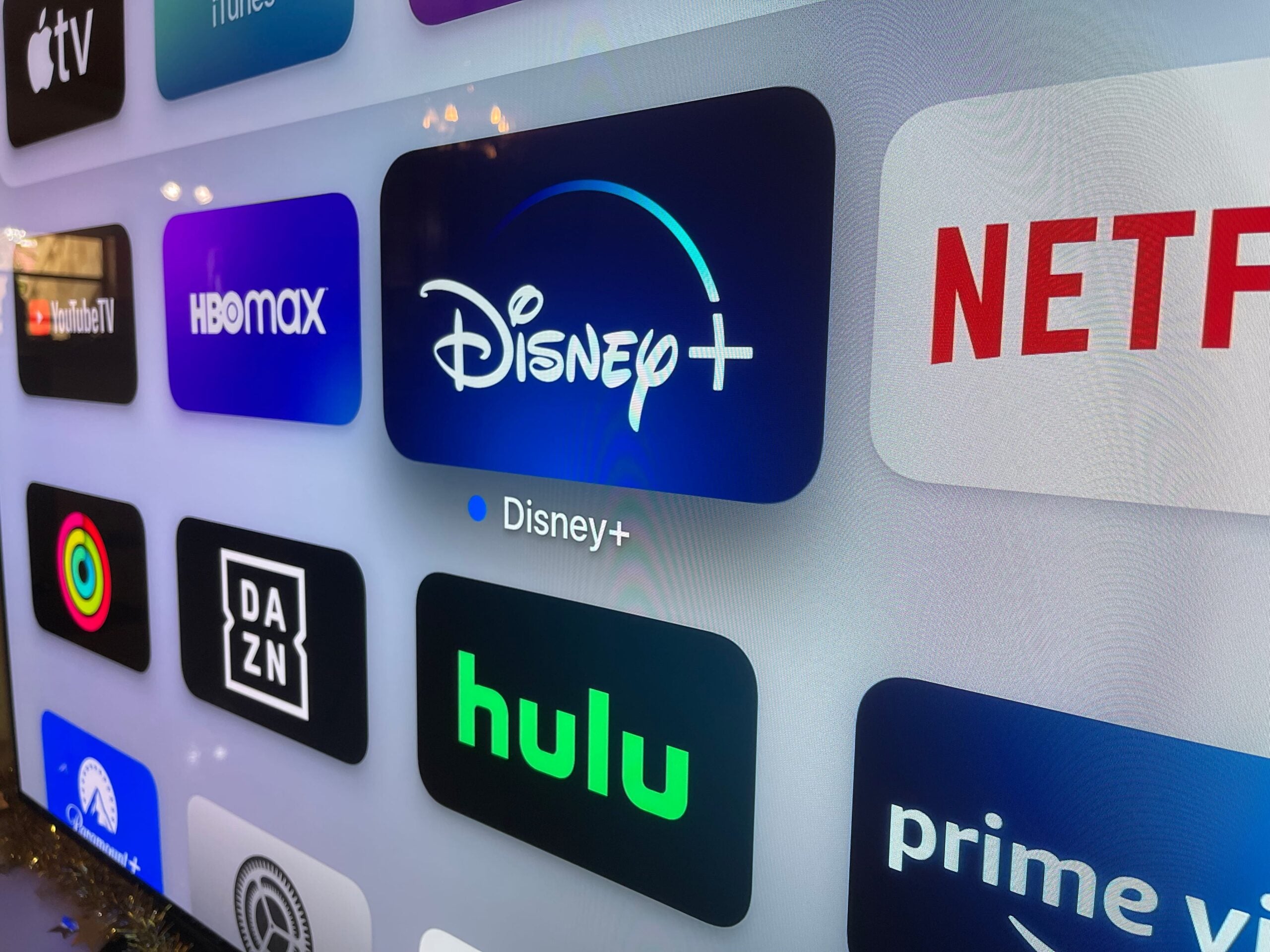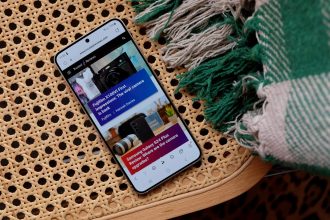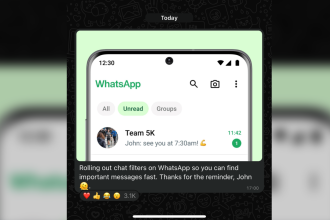L’application Photos d’Apple pour Mac permet aux utilisateurs d’organiser des albums photo dans des dossiers. Voici comment créer des dossiers et y ajouter des albums photo sur Mac.
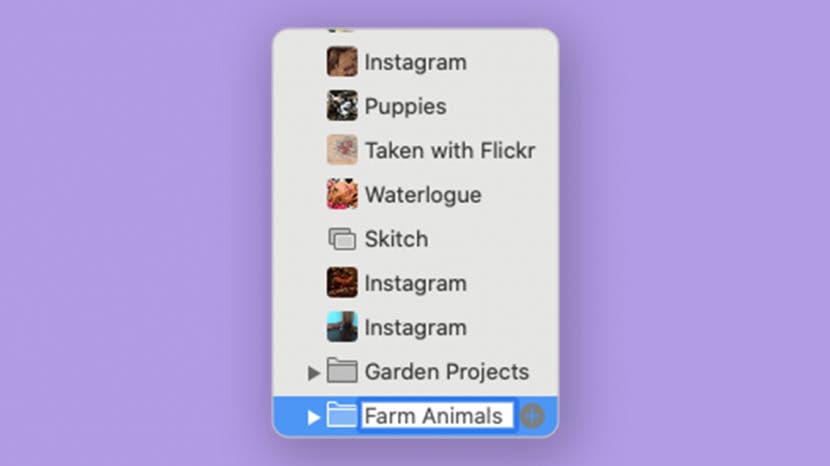
* Ce message fait partie de La vie de l’iPhone‘s Astuce du bulletin du jour. S’inscrire. *
Si vous avez créé de nombreux albums photo sur votre Mac, il est peut-être temps d’organiser vos photos en plaçant vos albums dans des dossiers. Voici comment créer et nommer des dossiers et y ajouter des albums photo.
Connexes : Transférer instantanément des photos et des numérisations d’un iPhone à un Mac à l’aide de la caméra de continuité
Pourquoi vous allez adorer cette astuce
- Vous aide à organiser vos photos sur votre Mac.
- Conservez les albums aux thèmes similaires dans un dossier pour un accès facile.
Comment regrouper des albums dans des dossiers sur un Mac
Découvrez comment faire glisser des albums dans un nouveau dossier que vous avez créé ou faire glisser et déposer des albums pour créer un nouveau dossier. Remarque : cela ne fonctionnera pas pour les albums partagés. Pour plus d’excellents tutoriels sur les albums photo, consultez notre Astuce du jour gratuite.
- Ouvrez le Application photo sur votre Mac, cliquez sur Mes albums dans la barre latérale, puis cliquez sur le signe plus.
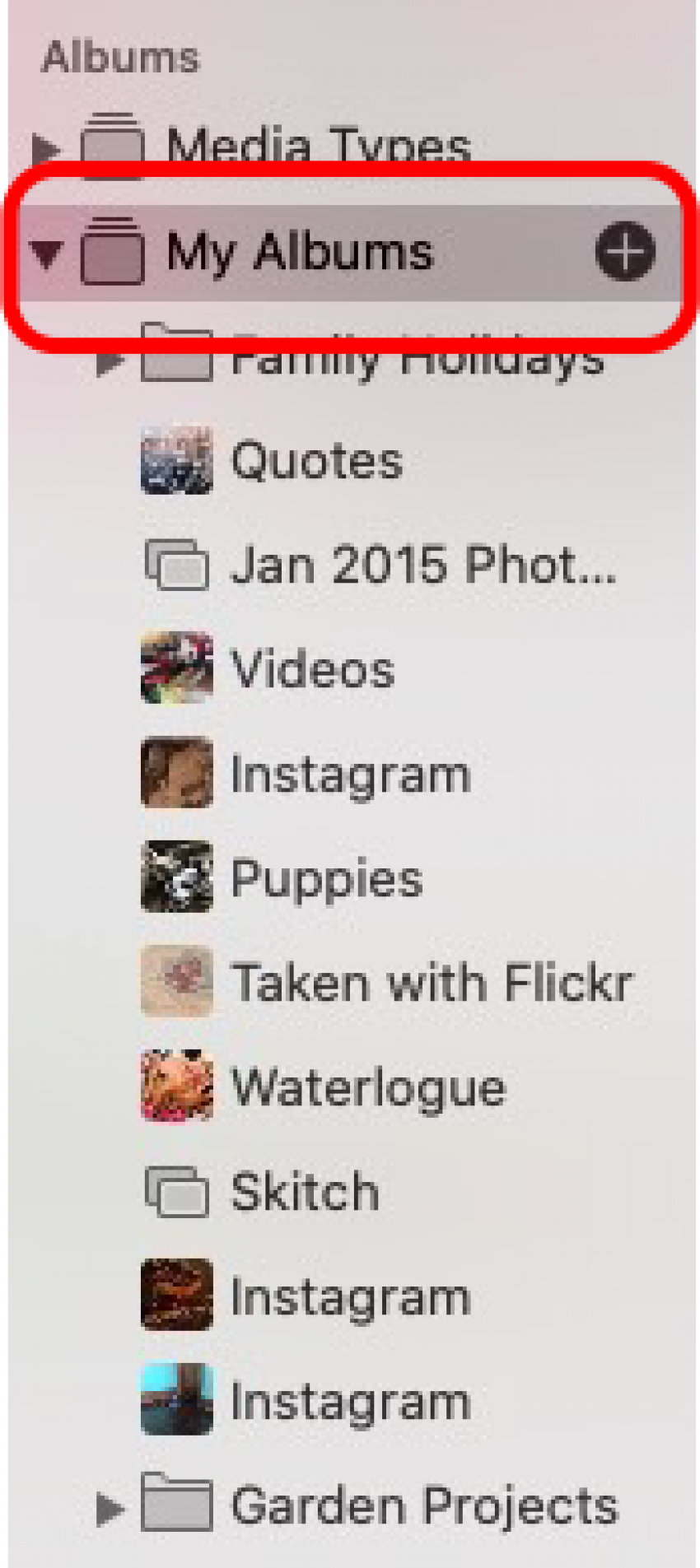
- Cliquez sur Dossier.
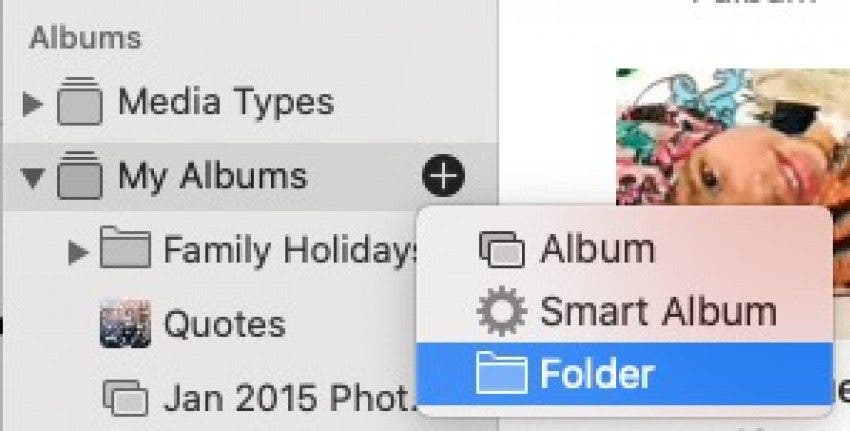
- Nommez votre dossier et appuyez sur Entrer.
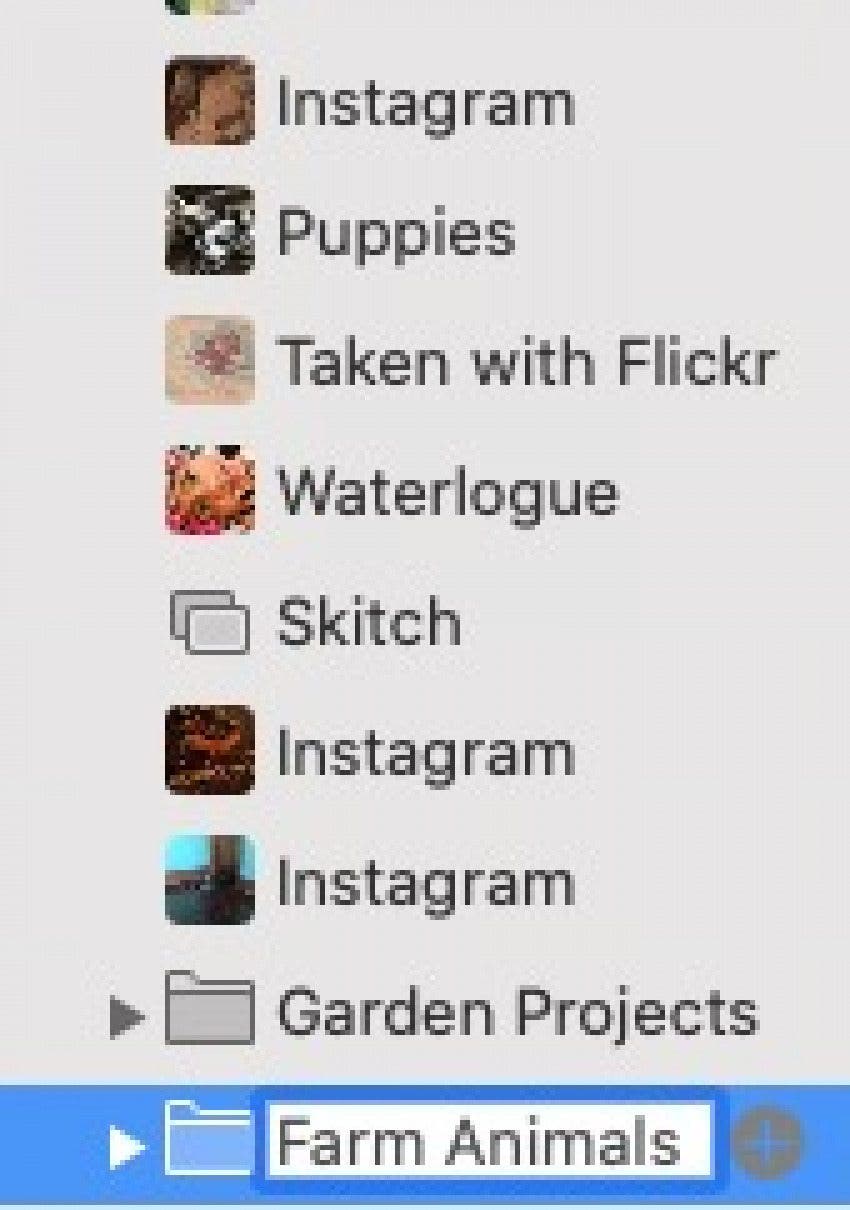
- Maintenant, faites glisser les albums de la barre latérale dans votre nouveau dossier.
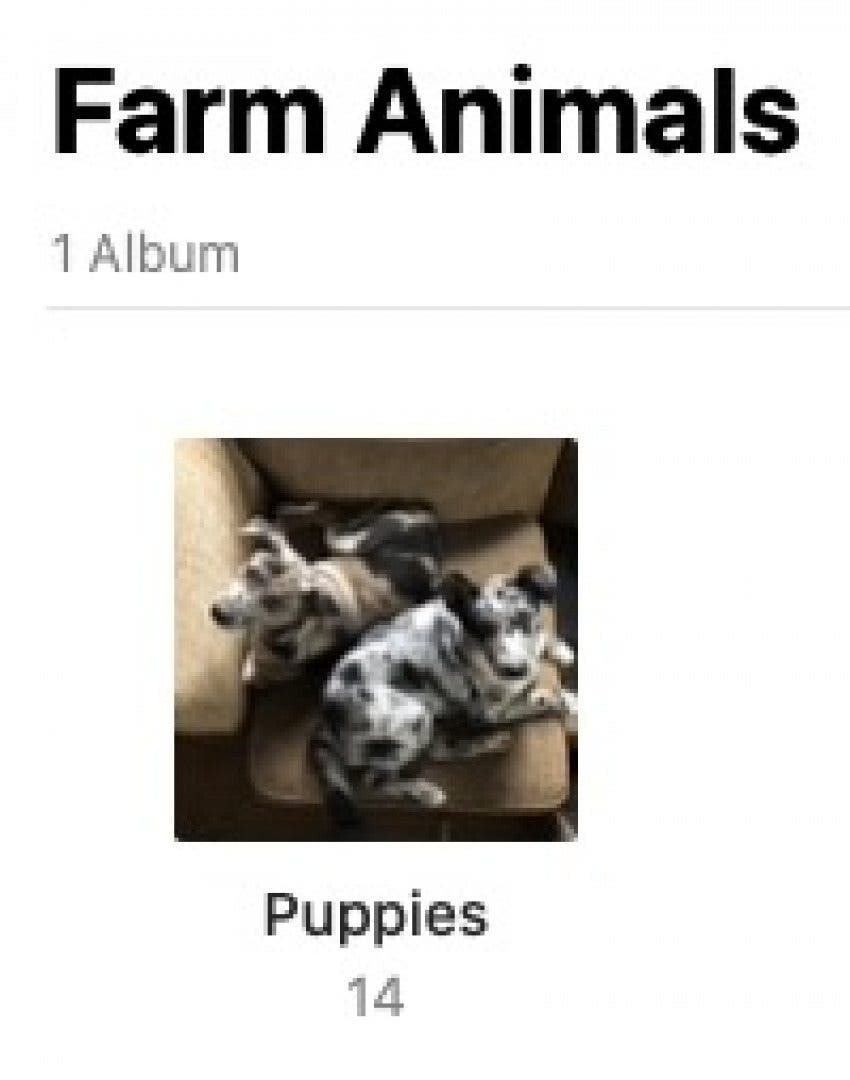
Vous pouvez également faire glisser et déposer des albums du haut de la barre latérale les uns sur les autres pour créer un nouveau fichier contenant ces albums.